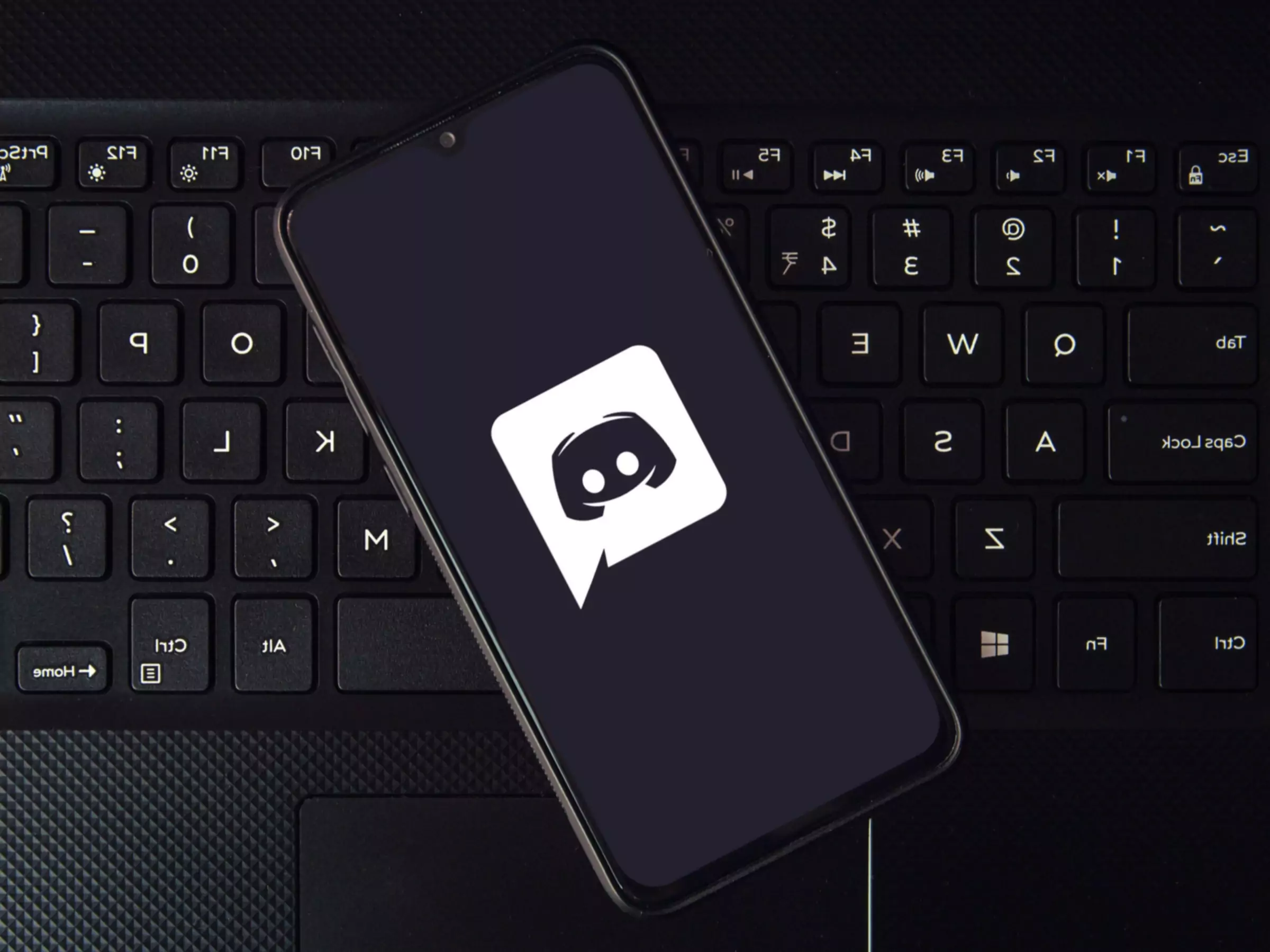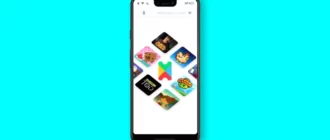Furcsa időszak ez a netezéshez. Szinte minden közösségi médiaoldal úgy érzi, hogy ' s implodál, vagy egy kétségbeesett kísérlet, hogy váljon több, mint TikTok, vagy mert ' s megvásárolta egy excentrikus milliárdos, aki azt tervezi, hogy Isten tudja, mit csinál a platformon. Ha ' ve találtad magad menekülni a tipikus szociális szférák keres valami újat, lehet, hogy szemmel Discord.
A Discord az indítása óta eltelt hét-egynéhány év alatt robbanásszerűen fejlődött, és egy szerény csevegőszoftverből a közösségi internet óriásvállalatává nőtte ki magát. Ez a közös érdeklődésű barátokkal vagy idegenekkel való sms-, hang- vagy videohívásokhoz. Olyan, mint a Zoom, csak rugalmasabb és szórakoztatóbb. It ' s Slack, de anélkül, hogy a főnöke mindig leselkedik. A Facebook, anélkül, hogy az algoritmus előnyben részesítené azokat a típusú posztokat, amelyek a nagynénédet rasszistává tették. Twitter, egy szeszélyes nagyúr szeszélyei nélkül. Tudod, más.
Részt vehet a Discord szöveges, hang- vagy videobeszélgetésekben mobileszközökön vagy asztali számítógépeken. Az ott folytatott beszélgetések fajtája a közösségtől függően változik, de általában a felhasználók általában lazábbak, mint más közösségi oldalakon. A Discord eredetileg a játékosok számára készült, és még mindig sok közösséget találsz a platformon, amelyek a játékoknak szenteltek. De a Discord olyan térré nőtte ki magát, ahol a beszélgetések messze túlmutatnak a játékterületen, a zene, a kultúra, a politika, a művészet, a pénzügyek és még a randizás területén is. És mivel ez egy multimédiás élmény, a Discord segítségével videókat streamelhet, távolról társasjátékokat játszhat barátaival, együtt hallgathat zenét, és általában csak lóghat. A platform ingyenes, bár néhány prémiumért fizethet.
Ez egy kicsit bonyolult is. Ahogy a neve is sugallhatja, a Discord egy kaotikus, burjánzó platform lehet, rengeteg lehetőséggel és beállítással, amelyeken keresztül kell bolyongani. Kezdjük az alapokkal.
A Discordot telefonon vagy számítógépen is futtathatja. Vannak mobilalkalmazások Android és iOS rendszerekre. Számítógépen a webböngészőben is futtathatod, ha egyszerűbben szeretnéd használni, vagy letölthetsz egy asztali klienst, hogy használhasd a fejlettebb funkciókat, például a játékfelületeket. Windowsra, macOS-re vagy Linuxra is van ingyenes letöltés.
A legelső dolog, amit a szoftver megnyitása után meg kell tennie, az a felhasználónév kiválasztása. Ez bármi lehet, akár a valódi neved is, bár a legtöbb ember hajlamos álneveket használni. (A Discord automatikusan egy véletlenszerű számsorozatot csatol minden felhasználónév végéhez, így bármit is választasz, az egyedi lesz.) A felhasználónevedet később össze kell kapcsolnod egy e-mail címmel és jelszóval.
Ezután a program arra kéri, hogy indítson el egy kiszolgálót vagy csatlakozzon hozzá. A szerverek a Discord fő fórumai, és valószínűleg ezért jöttél a platformra. Gondolj rájuk úgy, mint mikroközösségekre, amelyek mindegyike más-más felhasználókkal, szabályokkal és viccekkel rendelkezik. Egyesek nyilvánosak, míg mások privátak, és meghívást igényelnek a csatlakozáshoz. Vannak szerverek a kedvenc játékaidnak, zenekaroknak vagy zenei műfajoknak, politikai ideológiáknak, vagy csak néhány véletlenszerű mém megosztására szolgáló központok. Whatever you ' re into, there ' s valószínűleg egy Discord szerver hozzá.
Egy perc múlva rátérünk arra, hogyan kezelheti saját szervereit, de valószínűleg lesz néhány sürgetőbb kérdése, amikor először bejelentkezik.
A beavatatlanok számára a Discord felülete kissé kaotikusnak tűnhet. Itt van a földrajz.
A Discord fő felületén négy fő rész található. A képernyő bal szélén, akkor ' ll látni a szerverek, hogy ' re egy része. Minden csoportnak saját ikonja van. Ha mobilon vagy, és nem látod a szerverek listáját, koppints a bal felső sarokban lévő hamburger menüre.
Ha rákoppint egy szerver nevére, vagy a szerver nevére, a képernyő megváltozik. A jobb oldalon megjelenő panelen megjelenik a csatornák listája. Ezek a szerveren belüli összes csevegőszobát jelentik, és mindegyik szoba egy adott témáról szól. Ez a struktúra megakadályozza, hogy az egész egy beszélgetéssé váljon. A csatornák több legördülő menübe vannak osztva, amelyeket kategóriáknak neveznek. Így például a Filmek kategória tartalmazhat olyan csatornákat, mint a " marvel-movies " és a " scorsese-filmek ". " Válasszon ki egy csatornát, és a Discord felületének közepén megnyílik a fő csevegőablak. Ott ' ll látni a kiválasztott csatornán folyó beszélgetést valós időben. Ha más témára szeretne váltani, kattintson egy másik csatornára.
A fő csevegőpanel jobb oldalán található az adott szerver összes felhasználójának listája. Láthatod, hogy ki van online és milyen aktivitási státuszban van (pl. játszik vagy Spotify-t hallgat). Ha mobilon vagy, az összes panel közötti váltáshoz lapozz oldalra-oldalra.
A kék Discord logó a bal felső sarokban a Home felirattal. Kattintson erre vagy koppintson rá, ha látni szeretné barátai listáját és a kapott DM-eket.
A Discordon két fő módja van a kommunikációnak: szöveges és hangos kommunikáció.
A szöveges csatornák előtt egy hashtag (#) szimbólum található. Ezek azok a csatornák, ahová gépelésre megy. Ha egy csatorna neve félkövér betűtípussal van írva, az azt jelenti, hogy vannak olvasatlan üzenetek a csevegésben.
Ha a '90-es évek eleje óta hibernálták, és még soha nem voltál üzenőfalon, vedd figyelembe, hogy a legfrissebb üzenetek alul vannak. Egyeseknél a többi ember üzenetei közvetlenül felettük vannak, kisebb betűtípussal. Ha ezt látod, az azt jelenti, hogy a legújabb üzenet egy válasz a régebbi üzenetre. Ha válaszolni szeretne egy megjegyzésre, vagy egy emojival reagálni, válassza ki az üzenetet, és keresse a gombokat a szöveg jobb oldalán. Indíthatsz egy témát is, amely további hozzászólásokat fészkel be a kiválasztott hozzászólás alá. Ez egy módja annak, hogy elkalandozz egy témában anélkül, hogy a csatornatáplálás többi részét összezavarnád.
A hangcsatornák általában a csatornapanel alján találhatók (ha nem látod őket, görgess tovább). Ezeket egy kis hangszóró ikon jelzi. Vigyázat! Ha rákattintasz vagy megérintesz egy ilyen hangcsatornára, azonnal csatlakozol a hangos beszélgetéshez. A szerver beállításaitól függően a csatornán mindenki hirtelen beavatott lehet a nehéz légzésedbe. (Tipp: lent a profilod neve mellett van egy mikrofon gomb. Érintse meg, hogy elnémítsa magát. Ez akkor is némán marad, amikor új munkamenetekhez csatlakozol).
Az asztalon a bal alsó sarokban - közvetlenül a felhasználóneved felett - van egy kijelző, amely azt mondja, hogy Voice Connected. Ez azt jelenti, amire gondolsz. Mobilon a képernyő tetején egy tartós zöld sáv jelzi, hogy a hang csatlakoztatva van. A csatorna megszakításához koppints a Voice Connected (Hangkapcsolat) gombra, majd nyomd meg a hívás befejezése gombot.
Ha a kiszolgáló lehetővé teszi, bekapcsolhatja a kamerát is a videochathez. Az aktív videoképernyők fel fognak jelenni a főpanelen.
Ellenőrizze az adatvédelmi beállításokat. A Discord kezdetben sok adatgyűjtést tesz lehetővé. Ha le akarod szorítani, hogy mit tudhat meg rólad mindenki, nézd meg, hogy mit ' s kitéve az adatvédelmi beállítások. Koppints a felhasználóneved mellett lévő kis fogaskerék ikonra vagy kattints rá (Felhasználói beállítások). Menjen a Felhasználói beállítások, majd az Adatvédelem és biztonság menüpontba. Ott megmondhatod a Discordnak, hogy szűrje az NSFW üzeneteket és szervereket, eldöntheted, hogy hagyod-e, hogy idegenek üzenjenek neked, és szabályozhatod, hogy milyen típusú tevékenységadatokat küldj vissza a Discordnak.
A Discord alapértelmezés szerint megjeleníti az aktivitásod egy részét is. Ha például egy játékot játszik a számítógépén, a Discord automatikusan megmutatja, hogy mit játszik mindenkinek, aki láthatja az állapotát. Ez azt jelenti, hogy az összes barátod és bárki, aki egy nyilvános szerveren van. A láthatóság szabályozásához koppints a profilképedre. Itt választhatsz státuszt: Online, Tétlen, Ne zavarjanak vagy Láthatatlan. Ha offline állapotban szeretnél megjelenni és elrejteni a tevékenységedet, válaszd a Láthatatlan lehetőséget. További elővigyázatosságból beléphet a Felhasználói beállításokba, majd lemehet a Tevékenység beállítások menüpontba. Vegye ki a jelölőnégyzetet " Jelenlegi tevékenység megjelenítése állapotüzenetként. " Így a tevékenységed nem jelenik meg a státuszodban, még akkor sem, ha Online-ra vagy állítva.
Ismerje az etikettet. Néhány szerver megkérheti, hogy olvassa el a szabályokat, mielőtt elkezdené a hozzászólást. Tedd ezt meg! Minden csoportnak mások a szabályai. Ha saját szervert indítasz, olyan szabályokat hozhatsz, amilyeneket csak akarsz. But if you ' re joining an existing group you ' ll want to take some time to figure out what flies and what doesn ' t.
A szerverpanel alján található egy iránytűre hasonlító ikon, amelynek neve Explore Public Servers (Nyilvános szerverek felfedezése). Nyisd meg, és megtalálod a legjobb szervereket a Discordon. A nagy kategóriák a következők: Játék, Zene, Oktatás, Tudomány és technika, valamint Szórakozás. Ha iskolába jársz, a Student Hubs segíthet neked csoportokat és klubokat találni az osztálytársaiddal.
Rengeteg közösség van a Discordon, néhány hatalmas és néhány apró. Az ismeretlenebbeknél előfordulhat, hogy a szerveren már jelenlévő emberek meghívására van szükség. Néhány Substack, Patreon-alkotó vagy Kickstarter-kampány a fizető támogatók jutalmaként hozzáférést kínál privát Discord-szerverekhez.
Mint szinte mindenhol az interneten, a Discordban is vannak spamek. Néha fiókok hamis linkeket tesznek közzé a csatornákban, vagy beugranak a DM-jeidbe, hogy megpróbáljanak rávenni valaminek a letöltésére, vagy egy olyan linkre kattintani, amely rosszindulatú szoftverrel sújt. Az alapvető online biztonsági gyakorlatokat itt is alkalmazni kell. Don ' t open anything if you don ' t know the person sending it to you.
Az alapvető Discord-élmény ingyenes, de ha több teret szeretne a kreatív kifejezésre, van egy Nitro nevű fizetős előfizetési szint. A Nitro lehetővé teszi a nagyobb méretű fájlok feltöltését, több profil beállítását, valamint profilbannerek és animált profilképek használatát. A Nitro hozzáférést biztosít az egyéni matricákhoz is, amelyek egy gif és egy emoji keresztezése, és amelyekkel kifejezhetsz bizonyos érzelmeket, vagy reagálhatsz valami felháborítóra a szöveges csevegésekben. A Nitro ára 10 dollár havonta, vagy 100 dollár évente. A Nitro Basic kevesebb mint fele ennyibe kerül, ha a prémium finomságok kisebb választékát szeretné megvásárolni.
Ha ' re érzés nagylelkű, akkor is fizethet " boost " egy szerver, ami a közösség néhány előnyöket, hogy mindenki használhatja. Ez több emojit, jobb minőségű hang- és videostreaminget, valamint nagyobb fájlok feltöltésének lehetőségét jelentheti. Minél több felhasználó erősít, annál több prémiumot szabadít fel az egész közösség számára.
Akár egy hangulatos helyet szeretnél létrehozni, ahol néhány barátoddal és családtagoddal tarthatod a kapcsolatot, akár egy hatalmas központot az összes Nintendogs rajongónak, akikről tudod, hogy még mindig odakint vannak, a létrehozás folyamata nagyjából ugyanaz.
Érintse meg vagy kattintson a + szimbólumra a szerverpanel alján. Megjelennek a lehetőségek, amelyekkel a semmiből indíthatsz egy kiszolgálót, vagy egy sablonból építheted fel. Készíthetsz olyan szervert, amely játékcsoportoknak, tanulótársaknak, közösségi tevékenységeknek vagy művészeknek szól. Adj neki valami menő nevet, és adj hozzá egy szép képet, ami a szerver ikonja lesz - az a dolog, amit mindenki látni fog a bal oldali szerverpanelen.
Ezután legalább egy kategóriát hozzá kell adnod a szerveredhez. Ehhez az asztalon kattintson a jobb gombbal valahol a csatorna panelen, és válassza a Kategória létrehozása lehetőséget. Kattintson a kis legördülő nyílra a szerver ' s neve mellett, hogy megkapja a lehetőséget is. Mobilon koppints a három függőleges pontra fent a szervered neve mellett, majd a Kategória létrehozása lehetőségre.
A kategóriákon belüli csatornák hozzáadásához csak nyomja meg a + jelet a kategória neve mellett. Az egyes csatornákhoz választhat szöveget vagy hangot. Fent, a szerver neve mellett egy kis legördülő nyilat lát. Válassza ki ezt, és lépjen be a Szerver beállítások menüpontba. Onnan rengeteg lehetőséged van arra, hogy hogyan futtasd a dolgokat.
Ha szeretnéd, hogy mások is csatlakozhassanak a szerveredhez, kattints a nagy kék Invite People gombra, közvetlenül a csatornák listája felett. Meghívhatod őket közvetlenül, ha már Discord barátok vagytok, vagy másolhatsz és küldhetsz egy linkcímet, amely hozzáférést biztosít számukra. Ahhoz, hogy más felhasználókat felhatalmazz, hogy segítsenek a szerver moderálásában, menj a szerver beállításaiban a Szerepek menüpontba. A szerepkör bizonyos felhasználóknak bármilyen, általad kiválasztott jogosultságot ad. Ez jelentheti azt a hatalmat, hogy új csatornák létrehozásával vagy a rosszul viselkedő felhasználók kitiltásával segítsenek a szerver moderálásában. A szerepeket úgy hívhatod, ahogy akarod (talán " Nagy Főinkvizítor", csak javaslatként).
Ha azt tervezi, hogy a teret sok ember kiszolgálására bővíti, bekapcsolhatja a Közösségi kiszolgáló beállításait. Ez minden felhasználónak ellenőrzött e-mail címet igényel a csatlakozáshoz, és lehetővé teszi, hogy a Discord átvizsgálja a szerverre feltöltött összes médiát, hogy kiszűrje az explicit tartalmakat. Menj a szerver beállításaihoz, majd a Közösség engedélyezése menüponthoz. Kövesse a következő néhány lépést a szerver ' s irányelvek és felhasználói engedélyek beállításához.